MicroStrategy - Nhập dữ liệu
MicroStrategy kết nối với gần như mọi loại nguồn dữ liệu có sẵn. Nó có các trình kết nối gốc, thiết lập kết nối với các nguồn dữ liệu này và cũng có tính năng kết nối trực tiếp, tìm nạp dữ liệu khi cần thiết. Điều thú vị là nó cũng hiển thị các biểu tượng của các nguồn dữ liệu để xác định nhanh hơn nguồn dữ liệu bạn đang tìm kiếm.
Thêm dữ liệu
Cách đơn giản nhất để tìm kiếm và chọn tập dữ liệu được yêu cầu là sử dụng tùy chọn Thêm dữ liệu có sẵn với biểu tượng + dưới menu chính. Sơ đồ sau đây cho thấy các bước để thêm dữ liệu.
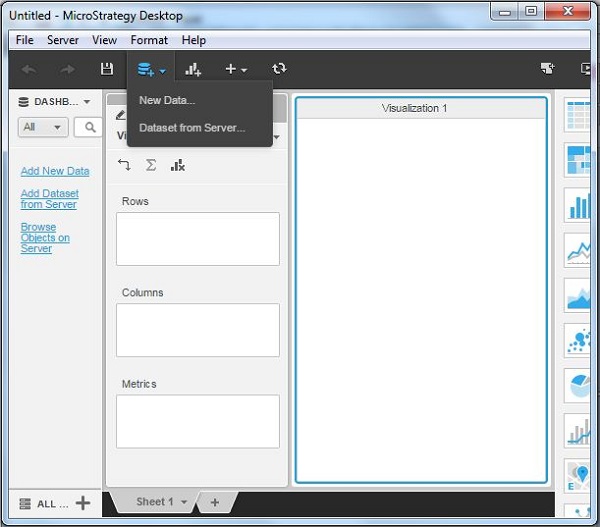
Nguồn dữ liệu
Khi nhấp vào tùy chọn Thêm dữ liệu, chúng tôi thấy các biểu tượng của nhiều nguồn dữ liệu khác nhau. Những điều này giúp nhanh chóng xác định nguồn dữ liệu.
Nguồn dữ liệu tìm kiếm
Với số lượng lớn các kiểu kết nối hiện có, đôi khi chúng ta cần phải nhập tên nguồn dữ liệu hoặc lọc nó từ một nhóm nhỏ tên tập dữ liệu. MicroStrategy có tính năng tìm kiếm nâng cao, giúp bạn có thể thực hiện được.

Thêm dữ liệu từ tệp
Trong phần này, chúng ta sẽ xem cách thêm tệp excel làm nguồn dữ liệu và tạo hình ảnh trực quan đơn giản.
Chọn tệp Excel
Bấm vào tùy chọn Thêm dữ liệu và chọn Excel có sẵn dưới tiêu đề được sắp xếp theo thứ tự bảng chữ cái hiển thị E. Cửa sổ hiển thị tùy chọn Choose File và nhấp vào nó, chúng ta có thể duyệt qua hệ thống cục bộ để chọn tệp excel cần thiết. Trong ví dụ sau, chúng ta có một tệp mẫu chứa dữ liệu nhân viên của một tổ chức.
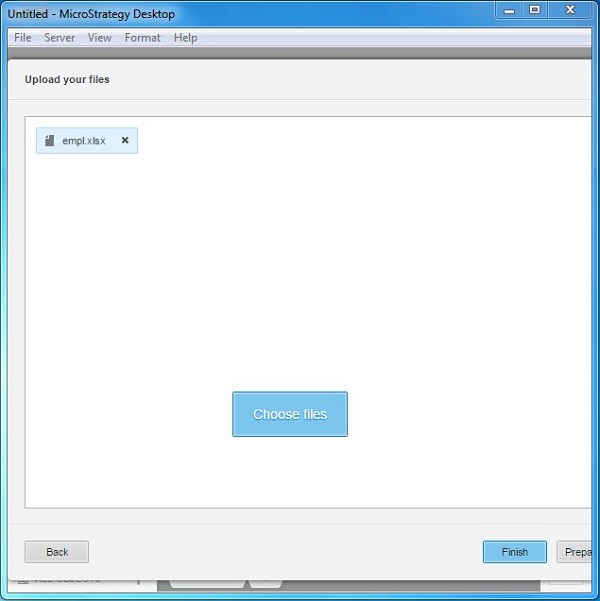
Chuẩn bị tệp Excel
Trước khi chấp nhận nội dung của tệp Excel, chúng ta có thể xem trước và cũng có thể chỉnh sửa dữ liệu có trong đó. Khi tệp được chọn, chúng ta có thể thấy nút Chuẩn bị dữ liệu bên cạnh nút Kết thúc. Nhấp vào nó sẽ tạo ra bản xem trước của dữ liệu có trong tệp.
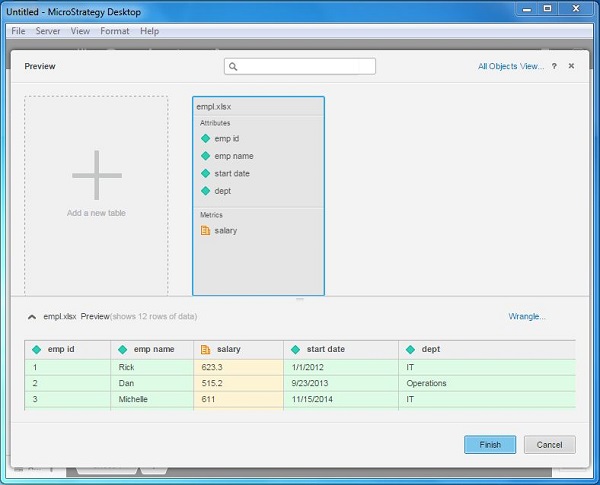
Chuẩn bị hình ảnh hóa
Khi nhấp vào Kết thúc, sau khi dữ liệu được xem trước, chúng ta sẽ thấy cửa sổ MicroStrategy hiển thị các đối tượng dữ liệu đã chọn.
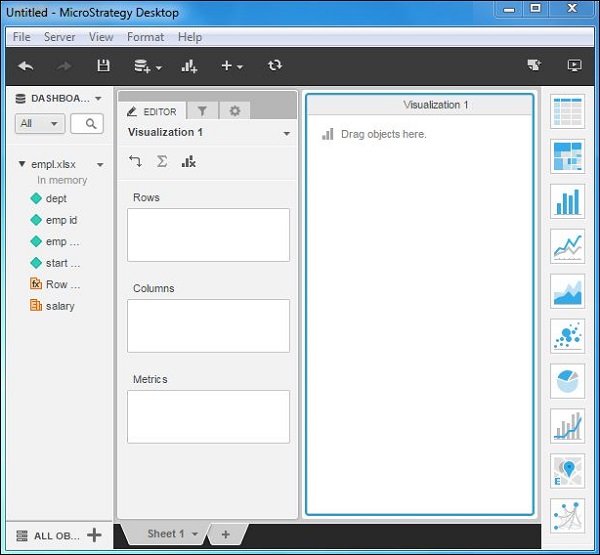
Tiếp theo, chúng ta có thể tạo trực quan đơn giản từ nguồn dữ liệu này bằng cách kéo các cột trong nguồn dữ liệu vào các hộp hàng và cột. Một số liệu cũng có thể được thêm vào. Sơ đồ sau đây cho thấy hình dung cuối cùng.
